
Instalar Ubuntu en Windows 10: guía paso a paso
hace 5 días
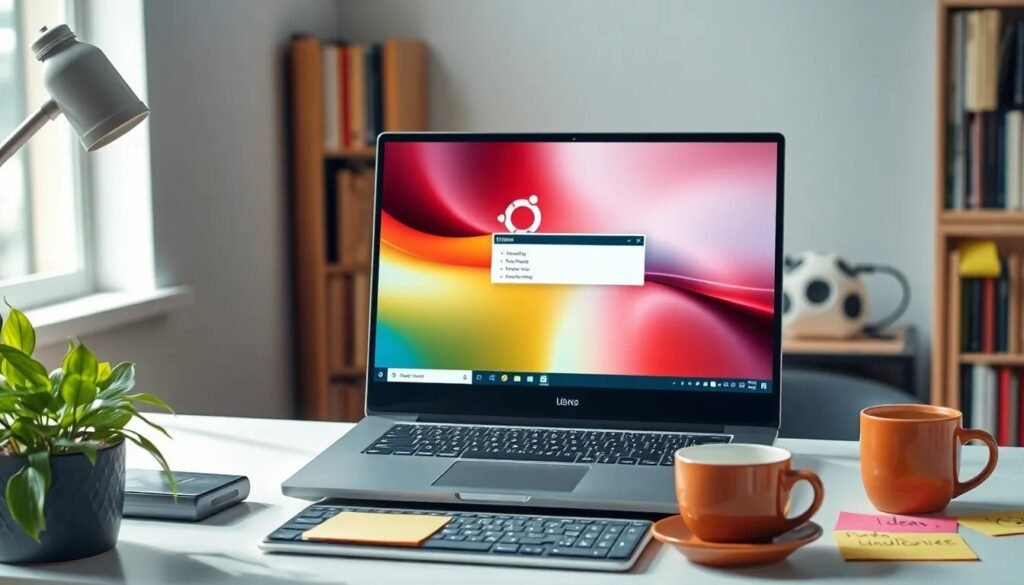
¿Quieres instalar Ubuntu en Windows 10? Este artículo te guiará a través del proceso de instalación de este popular sistema operativo junto a Windows 10, permitiéndote disfrutar de lo mejor de ambos mundos. A continuación, exploraremos los métodos, requisitos y pasos esenciales para llevar a cabo esta instalación de manera efectiva.
A medida que avancemos, también abordaremos cómo manejar problemas comunes y responderemos preguntas frecuentes para que tu experiencia sea lo más fluida posible.
- Cómo instalar Linux junto a Windows en un mismo ordenador
- ¿Cómo instalar Ubuntu en Windows 10?
- ¿Necesitas desactivar Secure Boot?
- ¿Es posible instalar Ubuntu desde USB?
- ¿Cuáles son los prerrequisitos para instalar WSL?
- ¿Cómo cambiar la distribución predeterminada de Linux en WSL?
- Instalación sin conexión de Linux en Windows 10
- Preguntas relacionadas sobre la instalación de Ubuntu en Windows
Cómo instalar Linux junto a Windows en un mismo ordenador
Instalar Linux en un ordenador que ya tiene Windows es conocido como instalación dual. Este proceso te permite elegir entre los dos sistemas operativos al iniciar el equipo. Aquí hay algunos pasos básicos para comenzar:
- Realiza una copia de seguridad de tus datos importantes.
- Descarga la imagen ISO de Ubuntu desde su sitio web oficial.
- Crea un USB de arranque utilizando herramientas como Rufus o UNetbootin.
- Reduce el tamaño de tu partición de Windows para liberar espacio para Ubuntu.
- Inicia desde el USB y sigue el asistente de instalación de Ubuntu.
Es crucial seguir estos pasos para garantizar una instalación exitosa. Asegúrate de tener suficiente espacio en disco y de que tu computadora sea compatible con Ubuntu. Muchos usuarios se benefician de este método, ya que les permite alternar entre los sistemas operativos según sus necesidades.
¿Cómo instalar Ubuntu en Windows 10?
Para instalar Ubuntu en Windows 10, primero necesitas crear un USB de arranque. Aquí te explicamos cómo hacerlo:
- Descarga la imagen ISO de Ubuntu.
- Utiliza una herramienta como Rufus para grabar la ISO en un USB.
- Configura tu BIOS para que inicie desde el USB.
- Sigue las instrucciones del instalador de Ubuntu.
Una vez que hayas completado estos pasos, podrás disfrutar de Ubuntu en tu máquina. Recuerda que si eliges la opción de instalación dual, podrás seleccionar entre Windows y Ubuntu cada vez que inicies tu ordenador.
Además, es importante mencionar que puedes usar una herramienta llamada Windows Subsystem for Linux (WSL), que permite ejecutar una versión de Ubuntu directamente dentro de Windows sin necesidad de reiniciar el sistema.
¿Necesitas desactivar Secure Boot?
Una de las preocupaciones comunes al instalar Ubuntu en Windows 10 es la configuración del Secure Boot. En muchos casos, es necesario desactivarlo para permitir la instalación de sistemas operativos no firmados. Para desactivarlo:
- Reinicia tu PC y accede a la BIOS/UEFI.
- Navega hasta las opciones de seguridad.
- Busca la opción de Secure Boot y desactívala.
- Guarda los cambios y reinicia el ordenador.
Desactivar Secure Boot no solo es un paso necesario para la instalación de Ubuntu, sino que también facilita la instalación de controladores de terceros. Sin embargo, ten en cuenta que esto puede afectar la seguridad de tu sistema, así que actúa con precaución.
¿Es posible instalar Ubuntu desde USB?
Sí, es completamente posible instalar Ubuntu desde un USB. Este método es uno de los más recomendados por su simplicidad y rapidez. Los pasos son:
- Crear un USB de arranque con la imagen ISO de Ubuntu.
- Arrancar desde el USB y seleccionar "Probar Ubuntu" o "Instalar Ubuntu".
- Seguir las instrucciones del asistente de instalación.
Este método no solo es eficiente, sino que también es muy práctico, especialmente si tienes un ordenador sin unidad de DVD. Asegúrate de seguir las instrucciones de creación del USB de arranque para evitar complicaciones.
¿Cuáles son los prerrequisitos para instalar WSL?
Para utilizar el Subsistema de Windows para Linux (WSL), hay ciertos requisitos que debes cumplir:
- Tener Windows 10 versión 1903 o superior.
- Activar la función WSL desde el Panel de Control.
- Reiniciar el ordenador una vez que se hayan aplicado los cambios.
WSL permite ejecutar una distribución de Linux en Windows, facilitando el desarrollo de software sin necesidad de un entorno de máquina virtual. Este método es ideal para desarrolladores que necesitan acceder a herramientas de Linux mientras trabajan en Windows.
¿Cómo cambiar la distribución predeterminada de Linux en WSL?
Si estás utilizando WSL y deseas cambiar la distribución predeterminada, sigue estos pasos sencillos:
- Abre PowerShell como administrador.
- Ejecuta el comando wsl --list para ver las distribuciones instaladas.
- Usa el comando wsl --setdefault para cambiar la distribución predeterminada.
Cambiar la distribución predeterminada te permitirá personalizar tu entorno de desarrollo según tus necesidades. Esto es especialmente útil si trabajas con diferentes distribuciones de Linux.
Instalación sin conexión de Linux en Windows 10
La instalación sin conexión de Ubuntu en Windows 10 es posible, aunque puede requerir más pasos previos. Necesitarás descargar todos los archivos necesarios antes de la instalación y crear un USB de arranque. Aquí tienes un resumen de cómo hacerlo:
- Descargar la imagen ISO de Ubuntu.
- Transferir la ISO a un USB utilizando una computadora que tenga acceso a Internet.
- Iniciar el ordenador desde el USB y seguir las instrucciones de instalación.
Este método es útil en situaciones donde la conexión a Internet es limitada o inexistente durante la instalación. Al tener todos los archivos disponibles previamente, el proceso se vuelve más manejable y directo.
Preguntas relacionadas sobre la instalación de Ubuntu en Windows
¿Windows 10 es compatible con Ubuntu?
Sí, Windows 10 es compatible con Ubuntu. Puedes instalar Ubuntu en una máquina que tenga Windows 10 sin problemas. Sin embargo, es recomendable verificar la configuración de hardware y asegurarte de que tu computadora cumpla con los requisitos mínimos de Ubuntu para garantizar un rendimiento óptimo.
¿Cómo acceder a Ubuntu desde Windows 10?
Hay varias formas de acceder a Ubuntu desde Windows 10. Si has realizado una instalación dual, simplemente reinicia tu computadora y selecciona Ubuntu en el menú de arranque. Si utilizas WSL, puedes acceder a Ubuntu directamente desde el menú de inicio buscando "Ubuntu" o abriendo PowerShell e introduciendo wsl.
¿Cómo cambiar de Windows a Linux?
Cambiar de Windows a Linux es sencillo. Si tienes una instalación dual, reinicia tu PC y selecciona el sistema operativo deseado al iniciar. Si usas WSL, simplemente abre la aplicación de Ubuntu desde el menú de inicio. No es necesario reiniciar el sistema, lo que hace que el proceso sea muy conveniente.
¿Cómo poner Linux en Windows 10?
Poner Linux en Windows 10 puede hacerse a través de diferentes métodos, siendo el más común la instalación dual o el uso de WSL. Puedes elegir el método que mejor se adapte a tus necesidades. Si optas por la instalación dual, sigue los pasos descritos anteriormente. Si prefieres WSL, simplemente activa la función a través de PowerShell y descarga tu distribución favorita de Linux.
Si quieres conocer otros artículos parecidos a Instalar Ubuntu en Windows 10: guía paso a paso puedes visitar la categoría Artículos.
Deja una respuesta




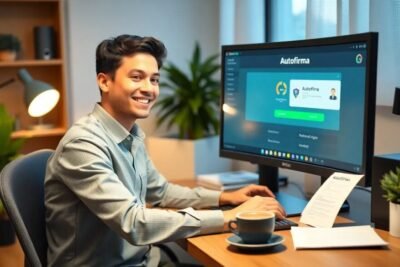






Más Artículos que pueden interesarte